WhatsApp es un popular servicio de mensajería instantánea que está disponible en Android e iOS. Sin embargo, todavía faltan algunas funciones importantes en la aplicación, como la capacidad de programar mensajes de WhatsApp.
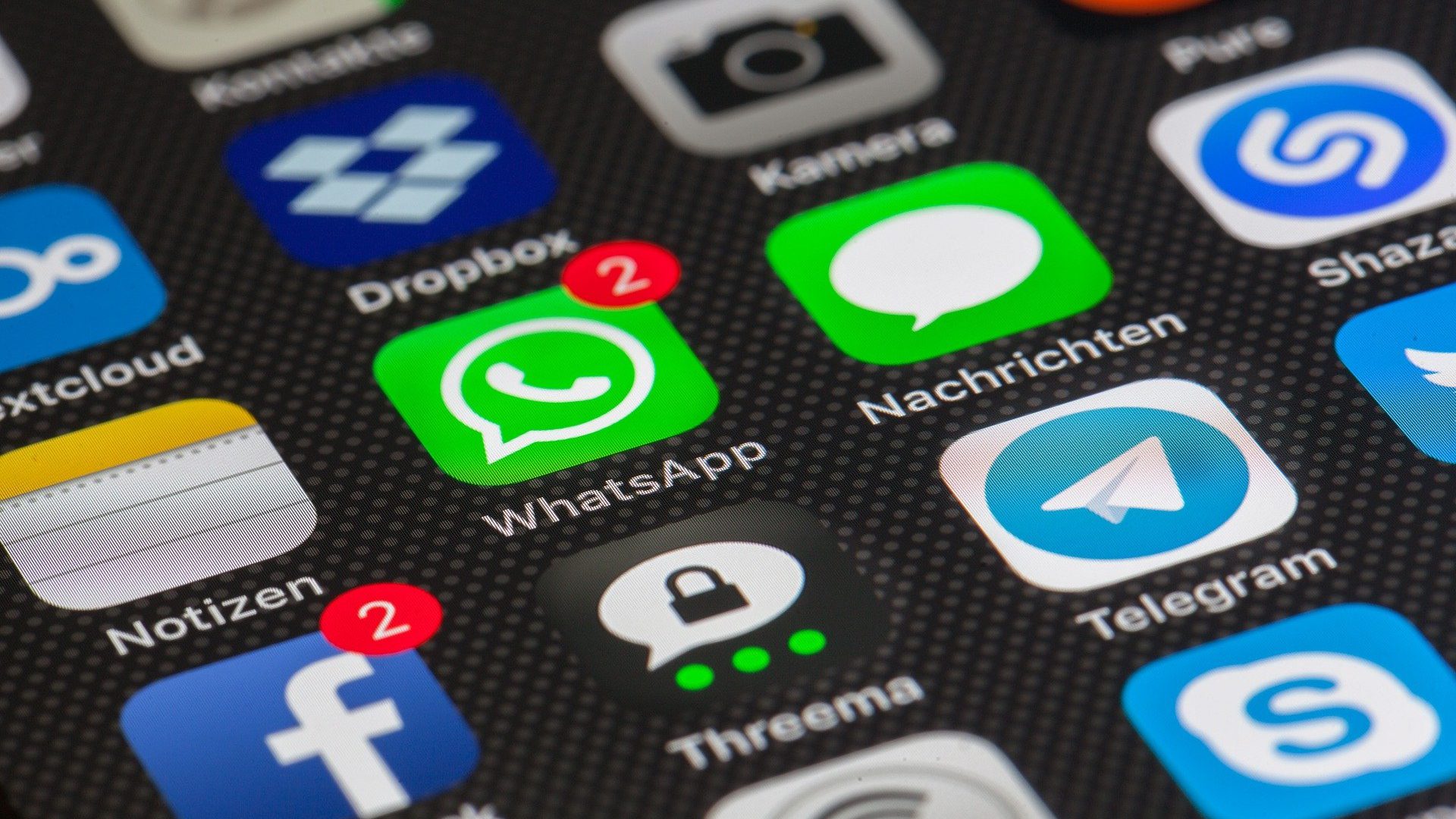
Pero, como la mayoría de las cosas en Internet, existe una solución para programar los mensajes de WhatsApp. Al igual que hay que usar dos cuentas de WhatsApp en tu iPhone. Usaremos la aplicación Atajos en iOS para lograr este truco. Los usuarios de Android pueden consultar nuestra guía sobre cómo programar las edades de los usuarios de WhatsApp en Android.
Por qué programar mensajes en WhatsApp
Es posible que desee programar un mensaje de WhatsApp por varias razones. Supongamos que es el cumpleaños de tu amigo al día siguiente y quieres desearle. Pero, no quieres quedarte despierto hasta la medianoche. Puede programar un mensaje preescrito en WhatsApp para su amigo, que se enviará automáticamente a la medianoche.

La programación de mensajes también es una buena manera de responder a un mensaje al instante si no desea responder a un mensaje al instante. Puede programar un mensaje para una hora o fecha posterior, y su teléfono lo enviará automáticamente incluso si no está cerca de su teléfono.
Cómo programar mensajes de WhatsApp en su iPhone
Hay varias formas de enviar mensajes de WhatsApp programados a través de su iPhone. El método que estamos empleando involucra la aplicación Accesos directos en iOS. Esto se debe a que Shortcuts es una aplicación propia directamente de Apple y es segura. No hay participación de una aplicación de terceros en este caso.
Los accesos directos son una forma poderosa de automatizar tareas en su iPhone. Puede usar varios atajos ingeniosos regularmente para facilitar las cosas mientras usa su iPhone. Crearemos un acceso directo personalizado que enviará mensajes programados a un contacto seleccionado en WhatsApp.
Aquí se explica cómo crear el acceso directo personalizado.
Paso 1: Abra la aplicación Atajos en su iPhone. Si no lo tiene preinstalado o lo desinstaló antes, diríjase a App Store e instálelo.
Obtener aplicación de accesos directos
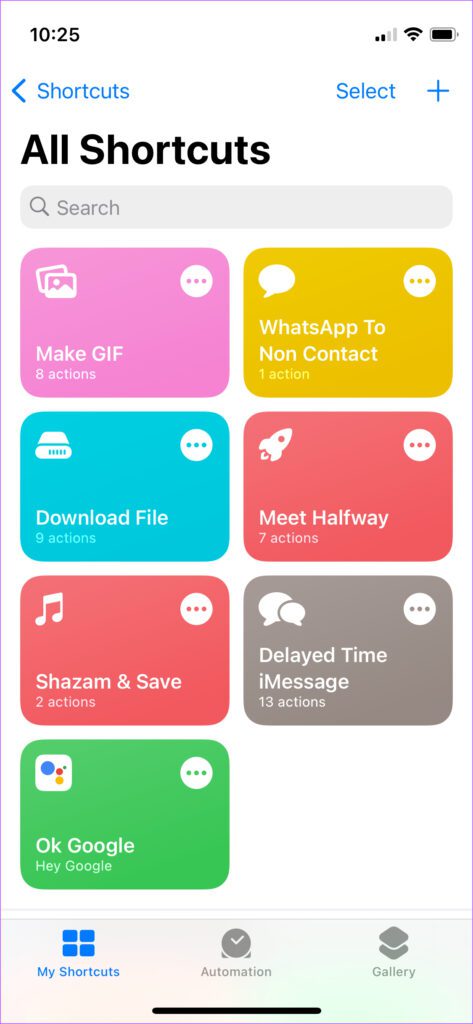
Paso 2: Cambie a la sección Automatización usando la barra en la parte inferior.
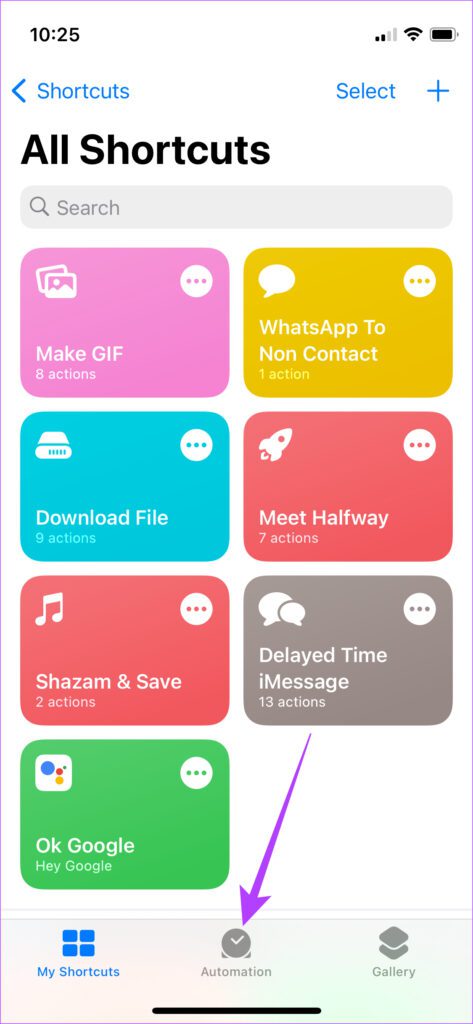
Paso 3: Seleccione Crear automatización personal.
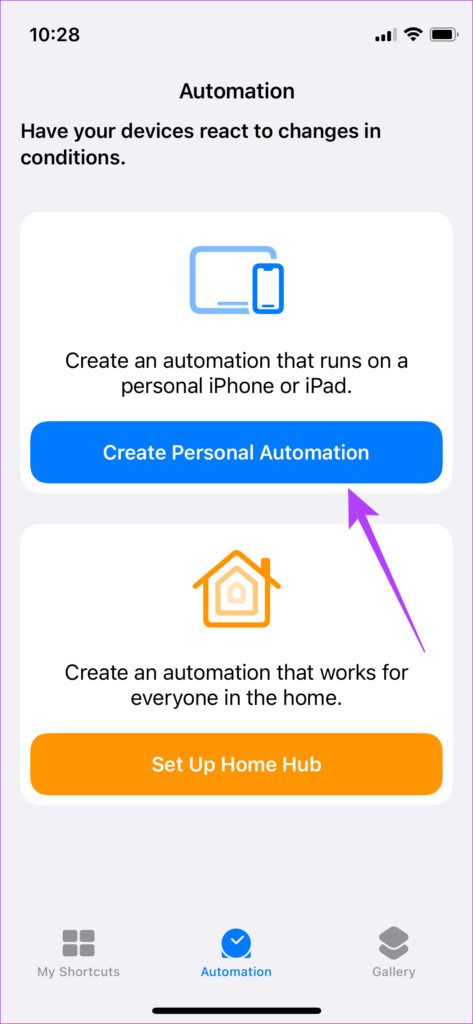
Paso 4: Decide la fecha y hora para la que deseas programar tu mensaje. Después de eso, toca Hora del día. Siempre puedes cambiarlo más tarde.
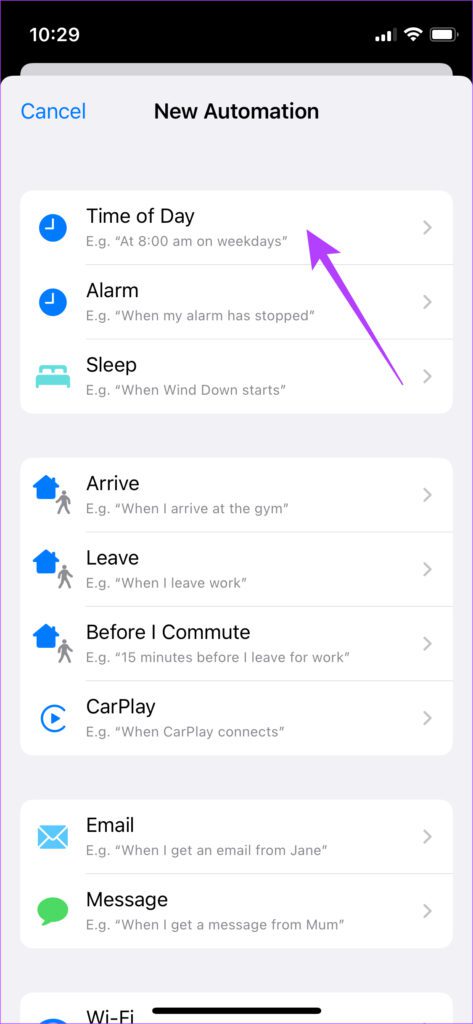
Paso 5: Toca Hora del día. Toque el reloj que muestra la hora y cámbielo a la hora en la que desea programar el mensaje.
Paso 6: En la sección Repetir, seleccione la opción Mensual. Ahora, seleccione la fecha en la que desea programar el mensaje.
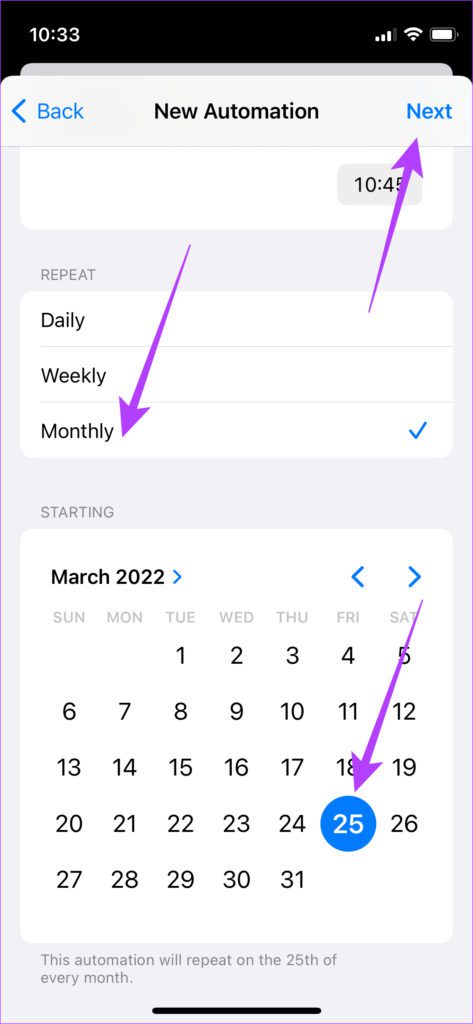
Paso 7: Una vez que haya seleccionado la fecha y la hora en la que desea enviar su mensaje programado, toque Siguiente en la parte superior. esquina derecha.
Paso 8: Seleccione Agregar acción.
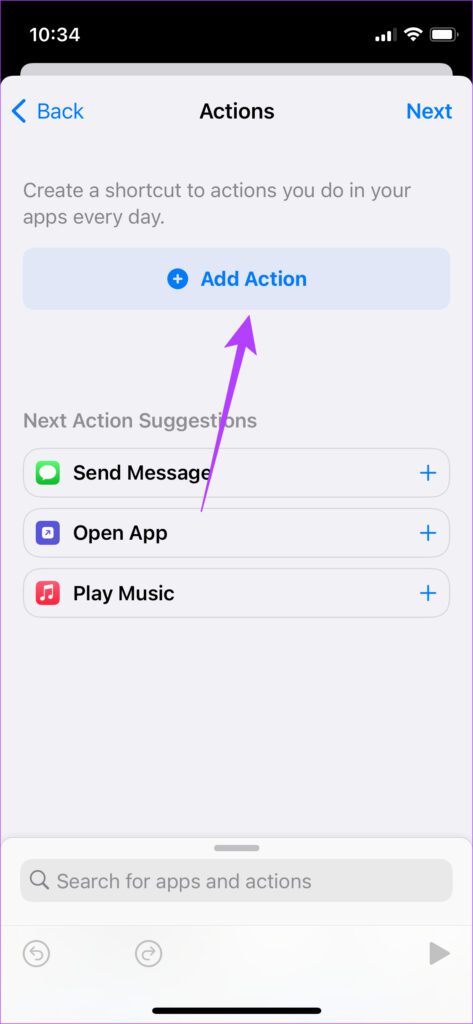
Paso 9: Cambie a la pestaña Aplicaciones desde Categorías.
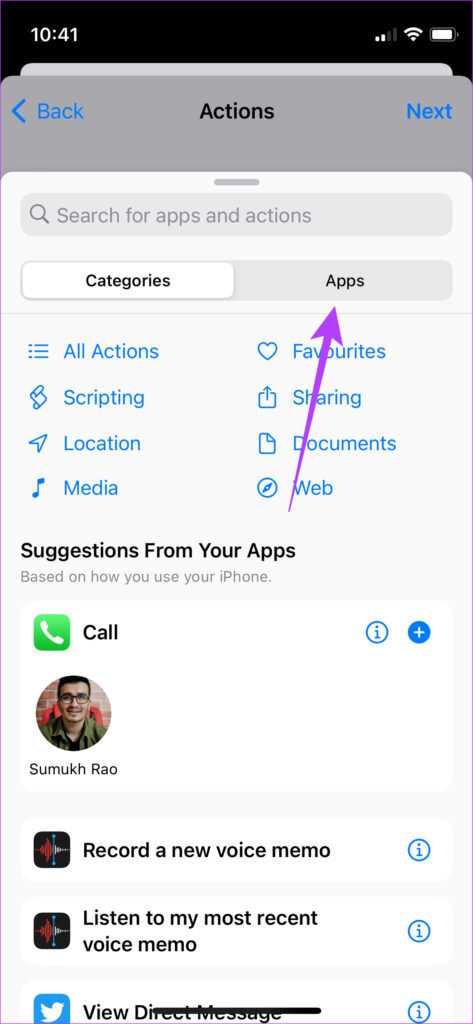
Paso 10: Desplácese hacia abajo en su lista de aplicaciones para encontrar WhatsApp. Tócalo.
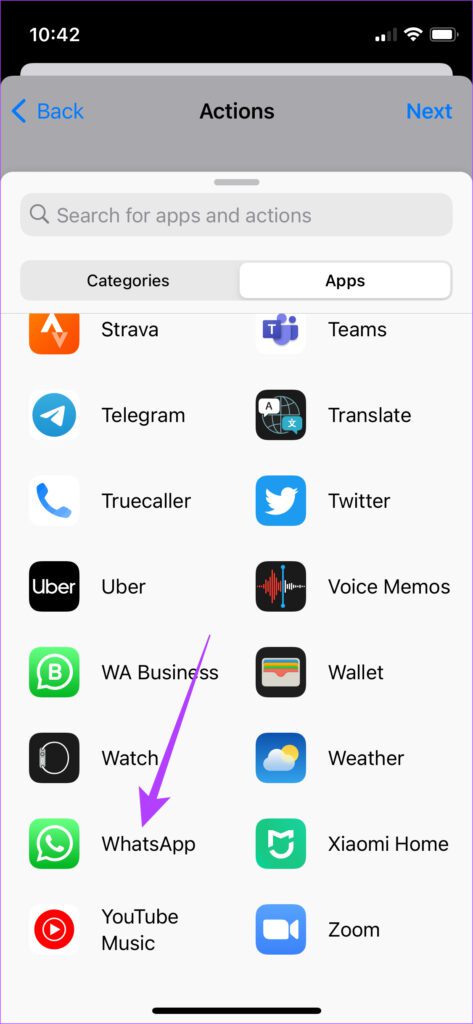
Paso 11: Seleccione Enviar mensaje. No seleccione’Enviar mensaje a través de WhatsApp’: son dos opciones diferentes.
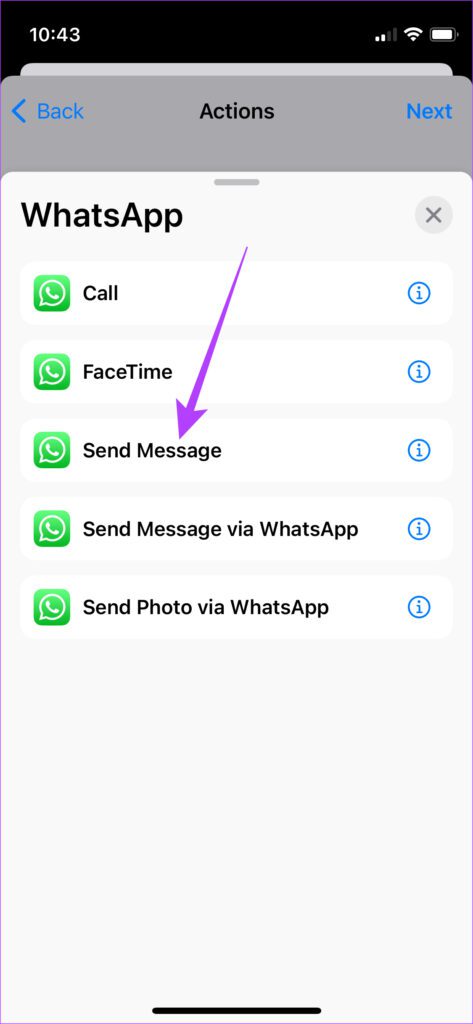
Paso 12: Toca Mensaje e ingresa el mensaje que deseas enviar.
Paso 13: A continuación, toque Destinatarios y seleccione el contacto al que desea enviar el mensaje.
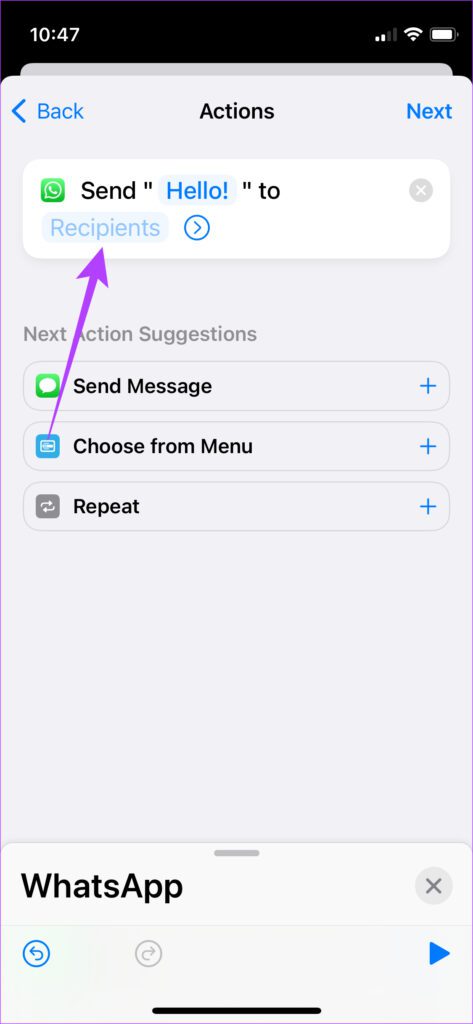
Paso 14: También puede agregar más de un destinatario seleccionando el ícono’+’.
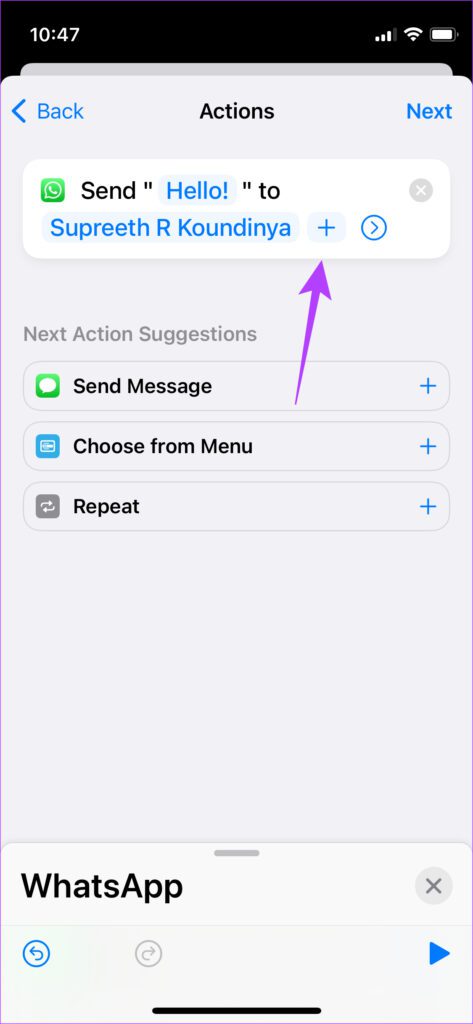
Paso 15: Toca Siguiente en la esquina superior derecha.
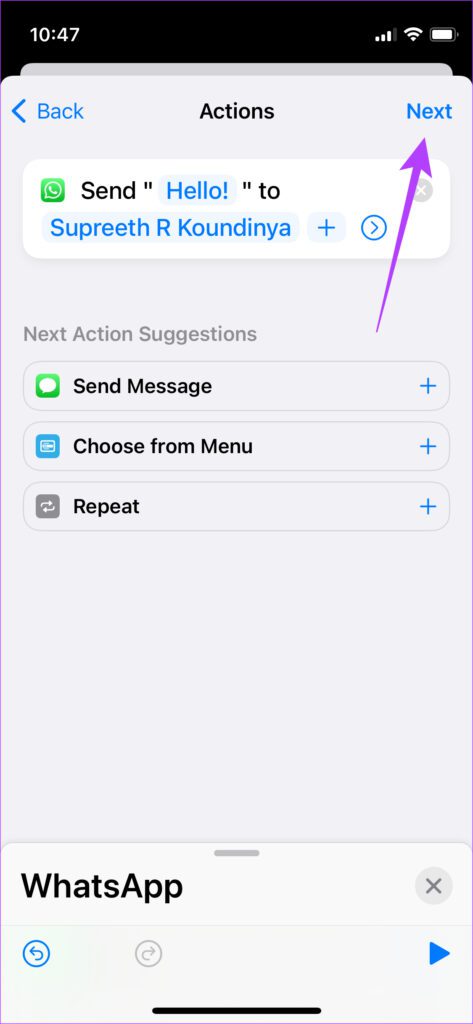
Paso 16: Apague la palanca junto a Preguntar antes de correr. Esto asegurará que el atajo se ejecute automáticamente sin su confirmación nuevamente. Cuando se le solicite, seleccione No preguntar.
Paso 17: Seleccione Listo y se creará su acceso directo.
Su mensaje de WhatsApp ya se programó. El iPhone se enviará automáticamente en la fecha y hora elegida. Es importante realizar un paso más para asegurarse de que su mensaje programado no se envíe todos los meses a su contacto.
Paso 1: Espere la fecha y hora seleccionadas para su mensaje a enviar. Una vez que se haya enviado, abra la aplicación Accesos directos en su iPhone.
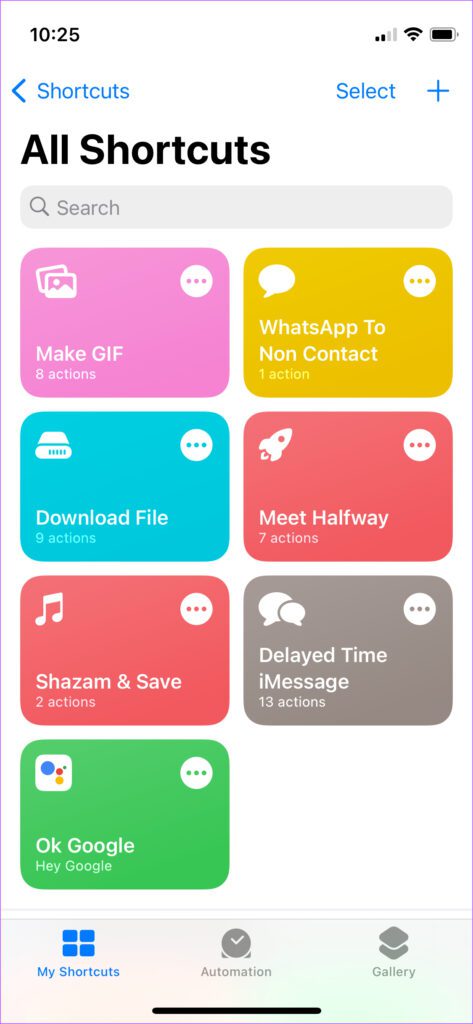
Paso 2: Cambie a la sección Automatización usando la barra en la parte inferior.
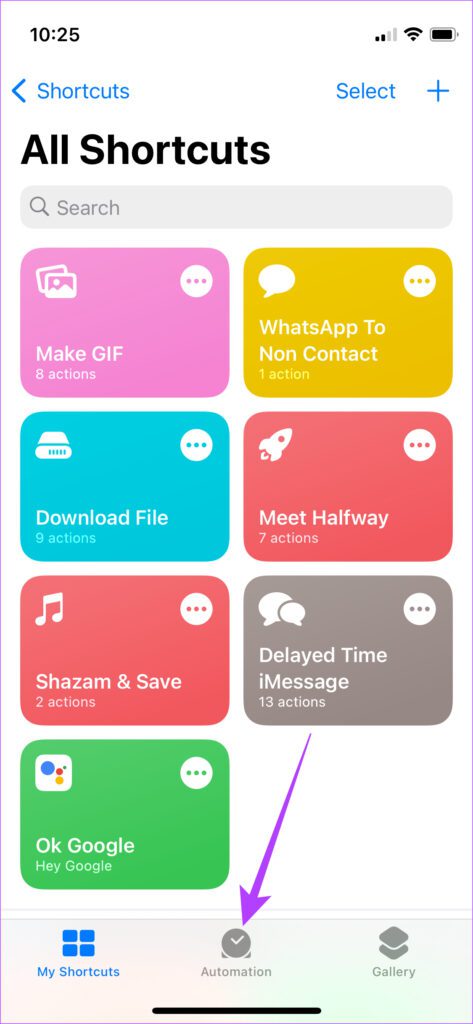
Paso 3: Harás ver su automatización.
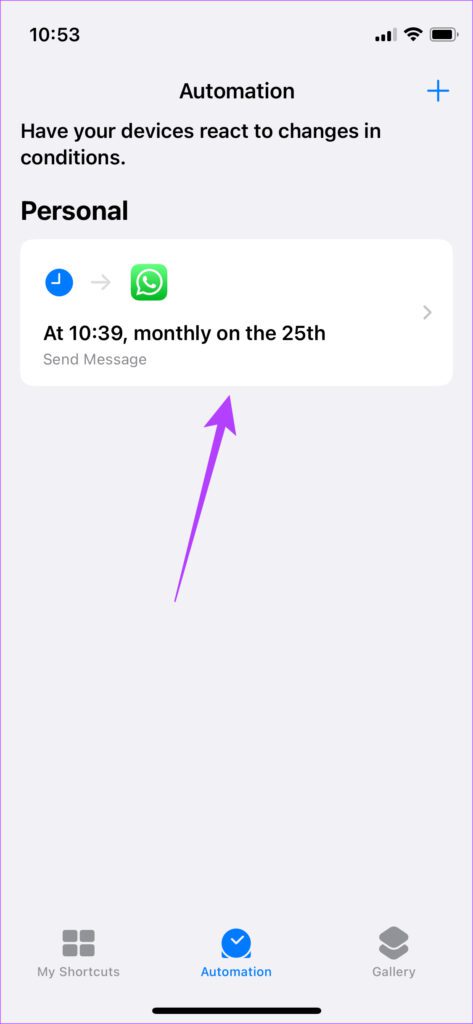
Paso 4: Tóquelo y desactive el interruptor junto a Habilitar esta automatización.
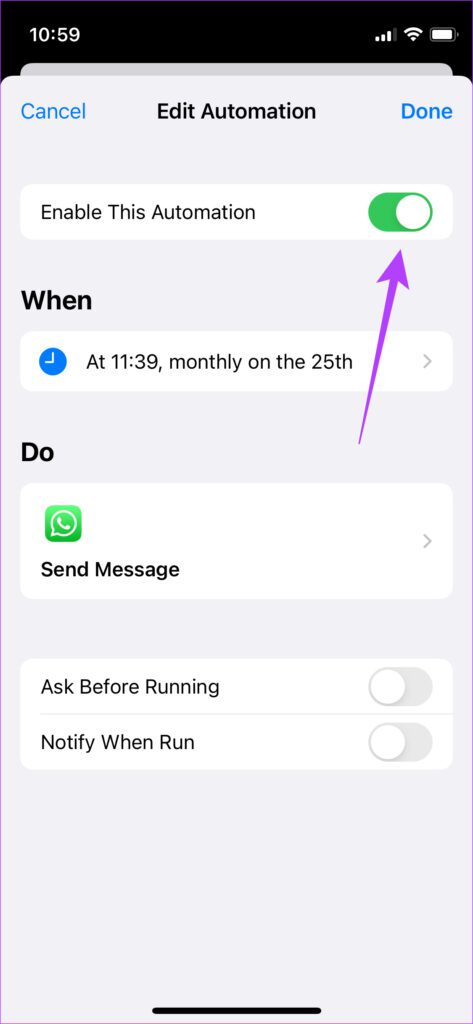
Cómo editar el acceso directo para programar un mensaje diferente
Ahora que ha creado la automatización, no tendrá que rehacer todo el proceso cada vez que desee programar Deja un mensaje de WhatsApp en tu iPhone. Esto es lo que debe hacer.
Paso 1: Espere la fecha y hora seleccionadas para que se envíe su mensaje programado. Una vez que se haya enviado, abra la aplicación Accesos directos en su iPhone.
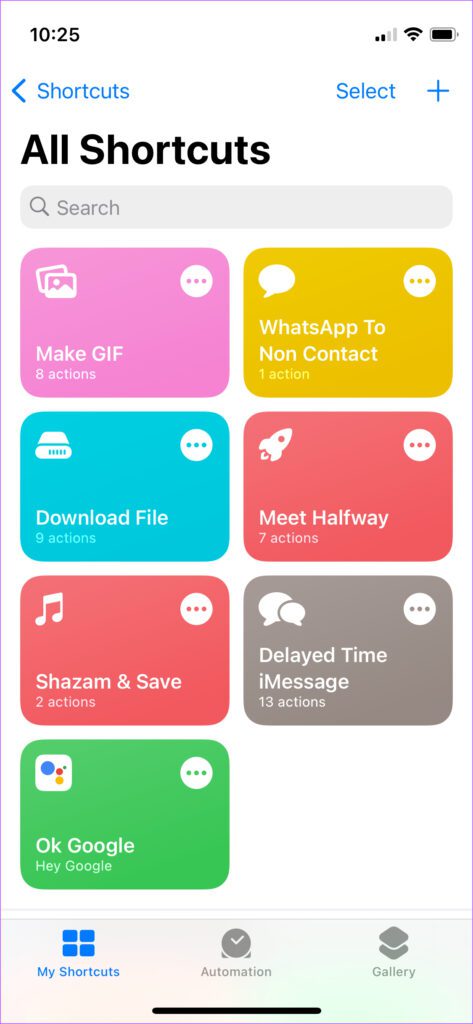
Paso 2: Cambie a la sección Automatización usando la barra en la parte inferior.
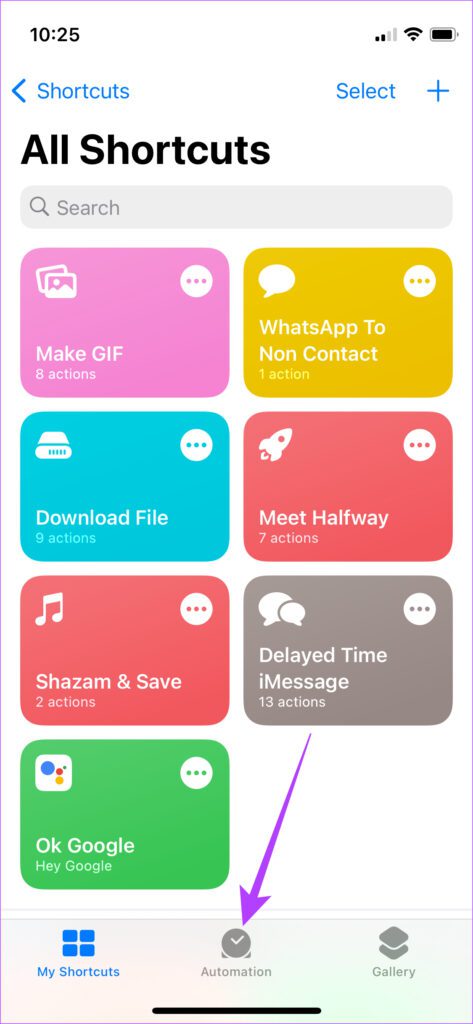
Paso 3: Harás ver la automatización que había creado.
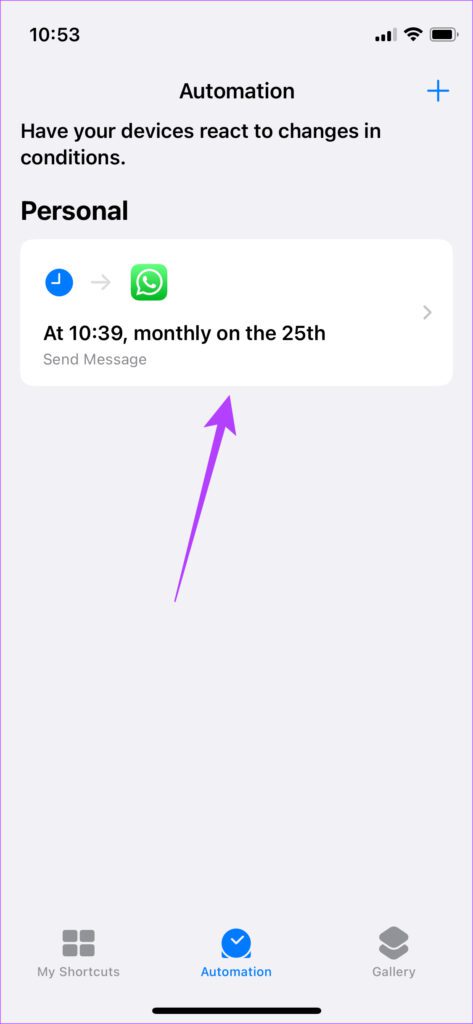
Paso 4: tócalo. Seleccione la fila debajo de Cuándo.
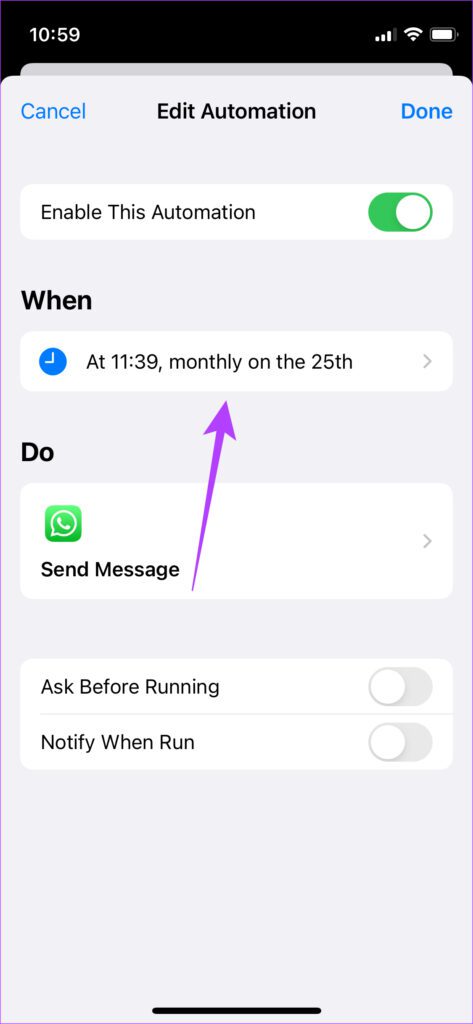
Paso 5: Ingrese la fecha y la hora en que desea programar el nuevo mensaje. Una vez hecho esto, toque Atrás.
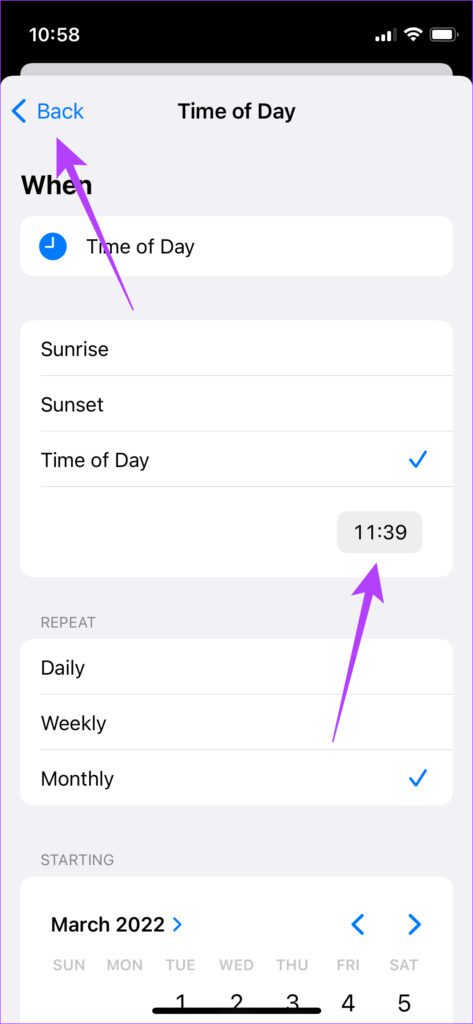
Paso 6: Ahora, seleccione la sección debajo de Hacer.
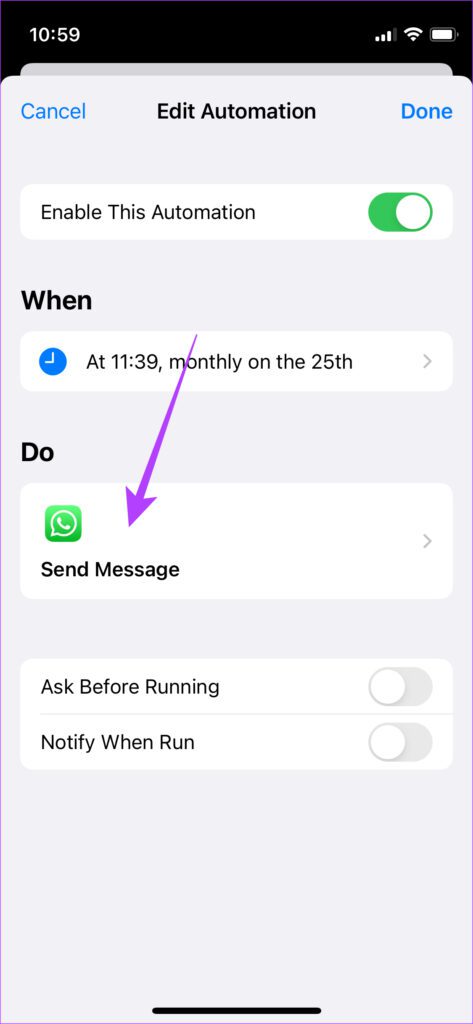
Paso 7: Toca el mensaje que ingresaste anteriormente para cambiarlo.
Paso 8: Toca el nombre del destinatario para cambiarlo.
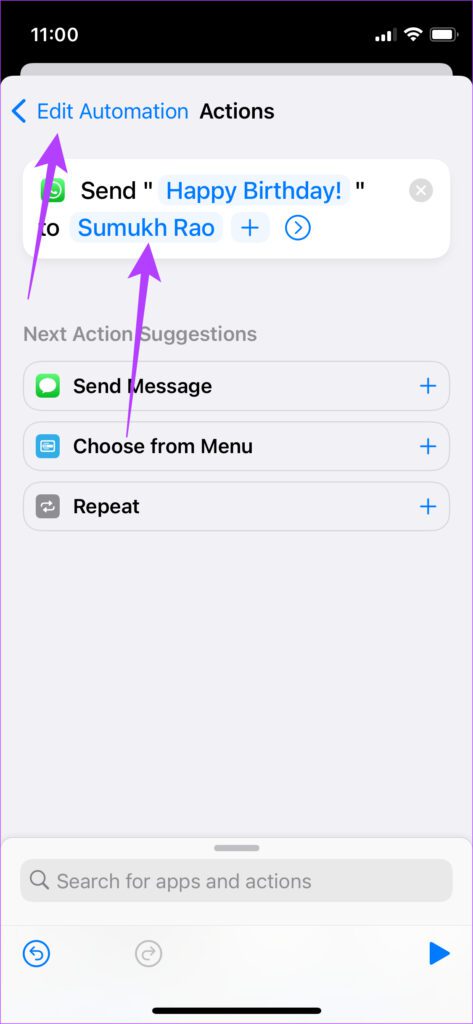
Paso 9: Seleccione la flecha en la esquina superior izquierda para regresar.
Paso 10: Una vez que se hayan realizado todas las ediciones, active el interruptor junto a Habilitar esta automatización.
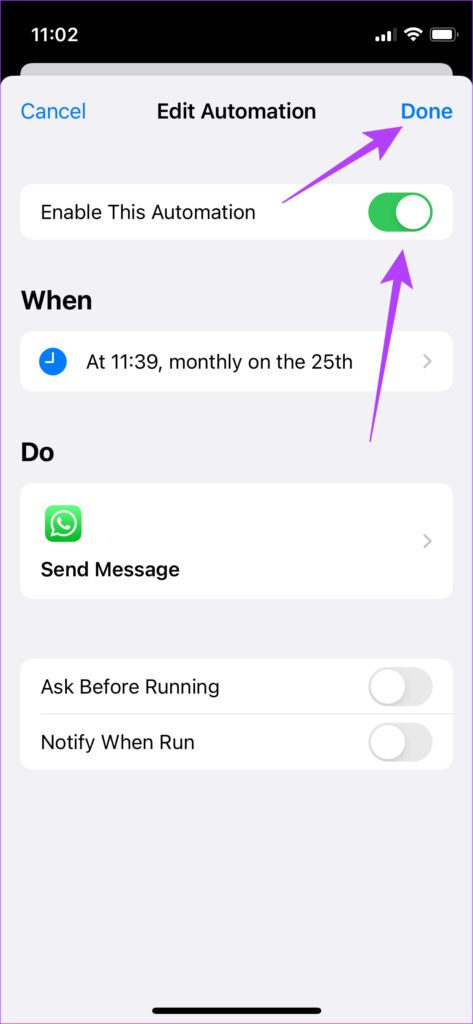
Paso 11: Toca Don e.
El iOS programará su nuevo mensaje para la fecha y hora elegidas para los respectivos destinatarios. Una vez que se haya enviado su mensaje, siga los pasos anteriores para finalizar la automatización y evitar que se envíen mensajes repetitivos.
Programe y envíe mensajes de Whatsapp desde su iPhone
La configuración inicial puede parecer bastante intimidante, pero es muy fácil editarlo y enviar mensajes programados cuando quieras una vez que configuras la automatización.